سؤال
المشكلة: كيفية إصلاح فشل تثبيت KB5015878 على نظام التشغيل Windows 10؟
مرحبًا ، لقد حاولت تثبيت KB5015878 حيث رأيت أنه أصلح الخلل حيث لن يفتح مستكشف الأخطاء ومصلحها (المشكلة التي أتعامل معها ، لسوء الحظ). لقد وصلت إلى طريق مسدود آخر الآن ، حيث لن يتم تثبيت التحديث ببساطة. أنا منزعج حقًا من هذا الأمر ، لذلك آمل أن يكون هناك شيء يمكنك مساعدتي به فيما يتعلق بهذه المشكلة.
إجابة محلولة
بشكل افتراضي ، يتم تعيين Windows على تثبيت التحديثات تلقائيًا بمجرد بدء تشغيل الكمبيوتر وتوصيله بالإنترنت. هذه ليست مصادفة ، لأن الحفاظ على تحديث النظام الخاص بك يمكن أن يكون أمرًا حيويًا - حيث تعمل التحديثات على تصحيح العديد من الثغرات الأمنية ، وإصلاح الأخطاء ، وتنفيذ ميزات جديدة ، وتحسين الاستقرار والأداء.
تقوم Microsoft بتشغيل Windows كخدمة ، مما يعني أنها تشحن تحسينات جديدة بانتظام. لنكون أكثر دقة ، عادةً ما تصل التصحيحات في يوم الثلاثاء الثاني من كل شهر ، ومن هنا تم تسمية العملية باسم "يوم الثلاثاء التصحيح" لسنوات عديدة حتى الآن. هناك أيضًا عدة أنواع من التحديثات - التراكمية والميزات والأمان وغيرها.
KB5015878 هو أحد التحديثات الجديدة التي تم إصدارها لقناة المعاينة في 18 مايو 2020 ،[1] وهو مخصص لأولئك الذين يشاركون في برنامج Windows Insider.[2] يتيح ذلك للمستخدمين التحقق من الميزات الجديدة في وقت أبكر من البقية ويسمح لهم بإرسال ملاحظات يمكن لـ Microsoft استخدامها لتغيير الأشياء.
تضمن التحديث الكثير من الميزات الجديدة ، مثل قدرة المستخدمين على الموافقة على تلقي إشعارات عاجلة عند تشغيل مساعدة التركيز ، بالإضافة إلى إصلاحات الأخطاء مثل عدم فتح مستكشف الأخطاء ومصلحها. لسوء الحظ ، تمامًا مثل أي تحديث Windows آخر ، فشل تثبيت KB5015878 لبعض المستخدمين.
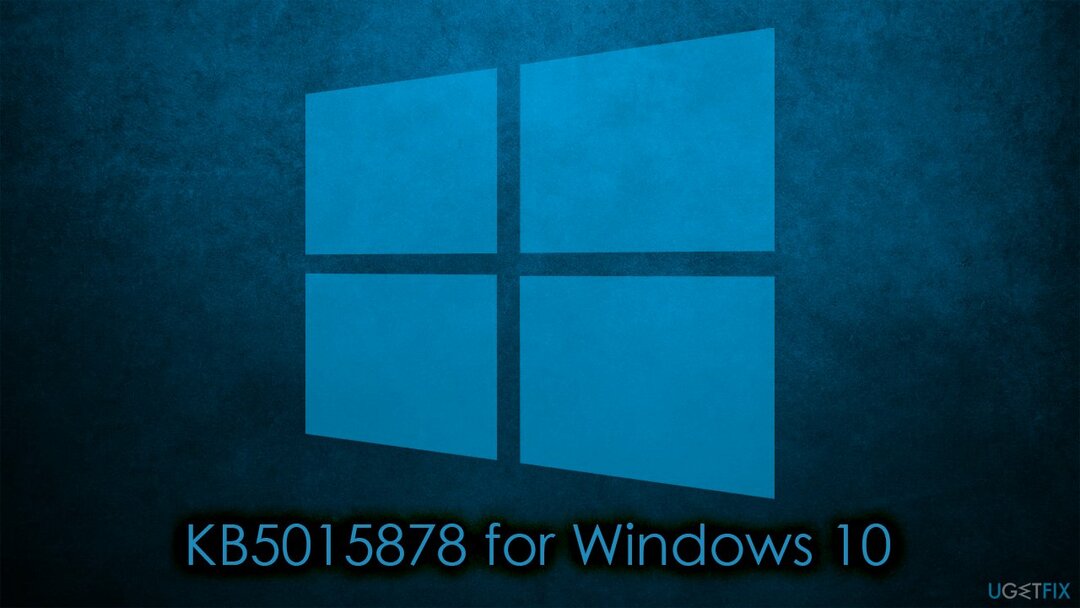
لحسن الحظ ، هناك بعض الحلول التي يمكن أن تساعد المستخدمين في حل مشكلات التثبيت هذه. قبل متابعة الإرشادات اليدوية أدناه ، نوصي بإجراء فحص باستخدام Reimageغسالة ملابس ماك X9 - حل إصلاح يمكنه تلقائيًا إصلاح مشكلات Windows الشائعة ، بما في ذلك الموت الزرقاء ،[3] أخطاء DLL وإخفاقات التحديث والمزيد.
الإصلاح 1. استخدم مستكشف الأخطاء ومصلحها
لإصلاح النظام التالف ، يجب عليك شراء الإصدار المرخص من Reimage Reimage.
أدوات استكشاف الأخطاء وإصلاحها هي أدوات مضمنة ممتازة توفرها Microsoft مجانًا. يمكنهم إجراء فحص يبحث في مشكلة معينة ويحاول العثور على سبب المشكلة ، ويقدم حلولاً أيضًا. لذلك ، نوصي بالبدء بتشغيل مستكشف أخطاء Windows Update ومصلحها.
- يكتب استكشاف الاخطاء في بحث Windows
- يختار أدوات استكشاف الأخطاء وإصلاحها الإضافية
- تجد تحديث ويندوز من القائمة
- انقر فوقه واختر قم بتشغيل مستكشف الأخطاء ومصلحها
- بمجرد انتهاء التنزيل ، قم بتطبيق الإصلاحات المقترحة و إعادة بدء حاسوبك.
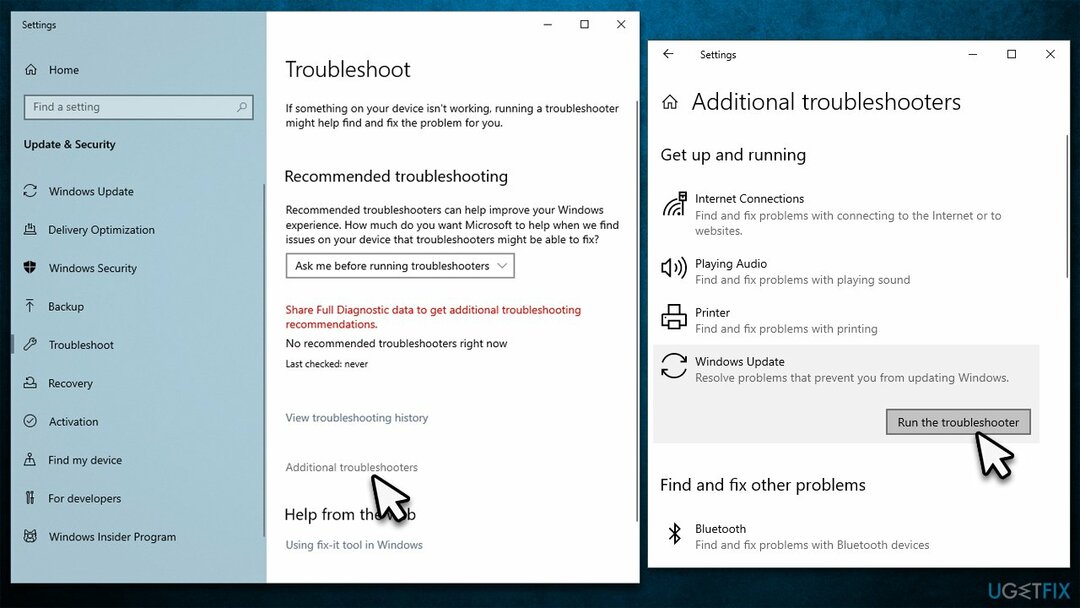
الإصلاح 2. إجراء عمليات فحص SFC و DISM
لإصلاح النظام التالف ، يجب عليك شراء الإصدار المرخص من Reimage Reimage.
يمكن أن يكون تلف ملف النظام دائمًا أحد الأسباب الرئيسية لفشل تحديث Windows. وبالتالي ، تأكد من أن الأمر ليس كذلك باتباع الخطوات التالية:
- يكتب كمد في بحث Windows
- انقر بزر الماوس الأيمن فوق موجه الأمر واختيار تشغيل كمسؤول
- متي التحكم في حساب المستخدم يظهر ، انقر نعم
- استخدم الأوامر التالية بالضغط على يدخل بعد كل سطر:
sfc / scannow
DISM / عبر الإنترنت / تنظيف الصورة / CheckHealth
DISM / عبر الإنترنت / تنظيف الصورة / ScanHealth
DISM / عبر الإنترنت / تنظيف الصورة / استعادة الصحة -
إعادة بدء نظامك.
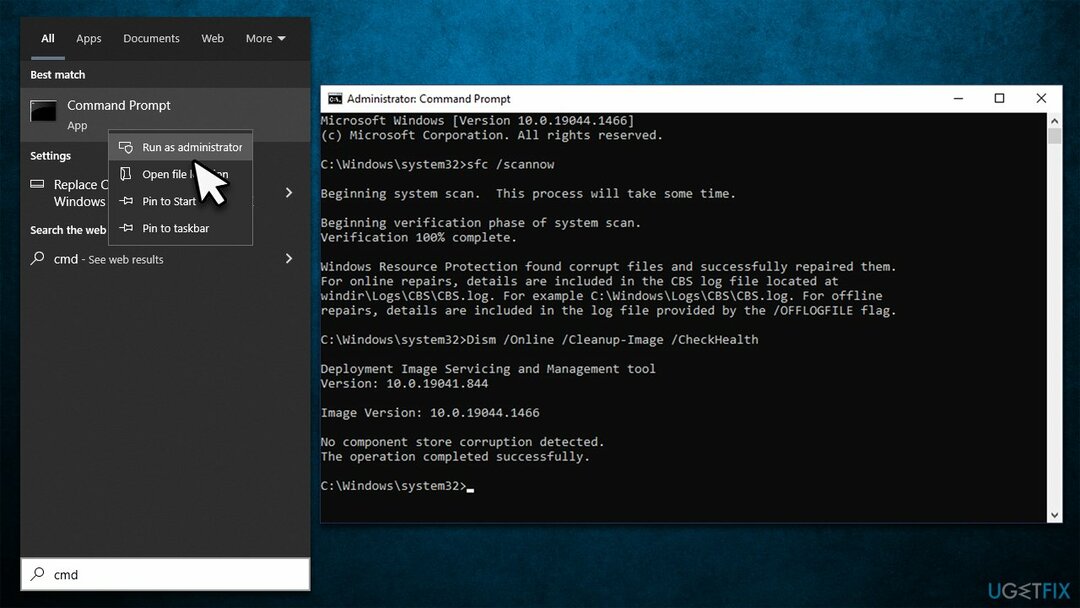
الإصلاح 3. قم بالتعيين إلى نوع بدء التشغيل التلقائي أو أعد تشغيل خدمات BITS و Windows Updates
لإصلاح النظام التالف ، يجب عليك شراء الإصدار المرخص من Reimage Reimage.
- اكتب في خدمات في بحث Windows والصحافة يدخل
- حدد خدمة النقل الذكي في الخلفية (BITS)
- إذا كان قيد التشغيل بالفعل ، فانقر بزر الماوس الأيمن وحدد إعادة بدء
- إذا لم تكن الخدمة قيد التشغيل ، فانقر نقرًا مزدوجًا فوقها ، وحدد تلقائي تحت نوع بدء التشغيل من القائمة المنسدلة
- انقر ابدأ ، تقدم ، و نعم
- حدد الآن خدمة Windows Update ونفذ نفس الخطوات.
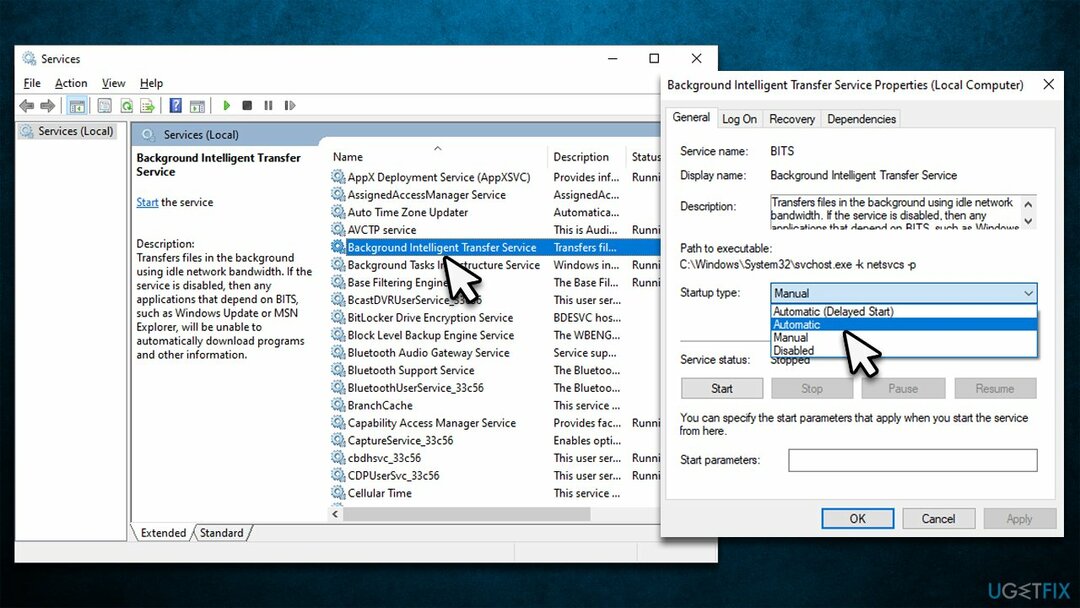
الإصلاح 4. إعادة تعيين مكونات Windows Update
لإصلاح النظام التالف ، يجب عليك شراء الإصدار المرخص من Reimage Reimage.
- فتح موجه الأوامر كمسؤول ، كما أوضحنا من قبل
- انسخ والصق كل سطر من سطور الأوامر ، مع الضغط على يدخل بعد كل شيء والانتظار حتى يتم تنفيذ كل أمر بشكل صحيح:
بت توقف صافي
توقف صافي wuauserv
صافي توقف appidsvc
صافي توقف cryptsvc
حذف “٪ ALLUSERSPROFILE٪ \ Application Data \ Microsoft \ Network \ Downloader \ *. *”
rmdir٪ systemroot٪ \ SoftwareDistribution / S / Q
rmdir٪ systemroot٪ \ system32 \ catroot2 / S / Q
regsvr32.exe / s atl.dll
regsvr32.exe / s urlmon.dll
regsvr32.exe / s mshtml.dll
إعادة تعيين netsh winsock
وكيل إعادة تعيين netsh winsock
بت البداية الصافية
بداية net wuauserv
بدء صافي appidsvc
بدء صافي cryptsvc -
إعادة بدء جهاز الكمبيوتر الخاص بك ومحاولة تحديث Windows مرة أخرى.
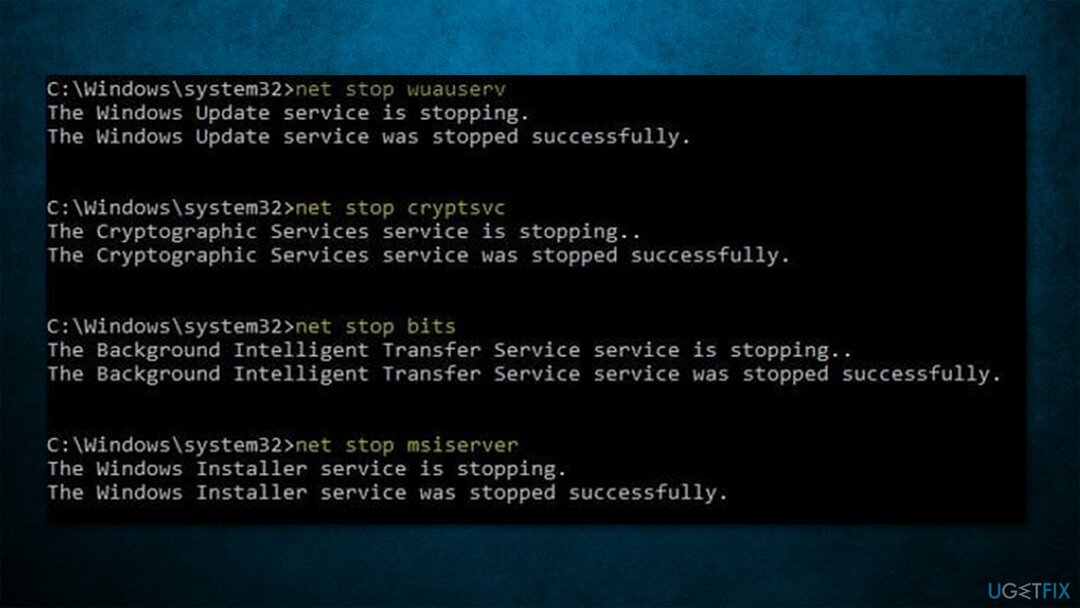
الإصلاح 5. أعد ضبط اتصالك بالإنترنت
لإصلاح النظام التالف ، يجب عليك شراء الإصدار المرخص من Reimage Reimage.
في حالة عدم استقرار اتصالك بالإنترنت ، فقد يؤدي ذلك إلى فشل تحديثات Windows. حاول إعادة تعيين اتصالك:
- فتح موجه الأوامر كمسؤول تكرارا
- الصق الأوامر التالية مع الضغط يدخل بعد كل:
إيبكونفيغ / فلوشدس
ipconfig / registerdns
ipconfig / الإصدار
ipconfig / تجديد
إعادة تعيين netsh winsock - إعادة بدء جهاز الكمبيوتر الخاص بك.
الإصلاح 6. قم بتعطيل برنامج الأمان التابع لجهة خارجية أو إلغاء تثبيته مؤقتًا
لإصلاح النظام التالف ، يجب عليك شراء الإصدار المرخص من Reimage Reimage.
قد تتداخل برامج الأمان أحيانًا مع عملية تحديثات Windows ، على سبيل المثال ، قد تقوم بإدراج أحد الخوادم التي يتم تنزيل التحديثات في القائمة السوداء. لذلك ، إذا كنت تستخدم برنامجًا لمكافحة البرامج الضارة تابعًا لجهة خارجية ، فيجب عليك تعطيله أو إلغاء تثبيته ومحاولة تشغيل التحديث مرة أخرى.
مواضيع مماثلة قد تجدها مفيدة:
- كيفية إصلاح خطأ تحديث Windows 0x80070246؟
- كيفية إصلاح فشل تثبيت KB5015814 على نظام التشغيل Windows 11؟
- كيفية إصلاح فشل تثبيت KB5015807 على نظام التشغيل Windows 10؟
- كيفية إصلاح فشل تثبيت KB5014666 في نظام التشغيل Windows 10؟
قم بإصلاح أخطائك تلقائيًا
يحاول فريق ugetfix.com بذل قصارى جهده لمساعدة المستخدمين في العثور على أفضل الحلول للقضاء على أخطائهم. إذا كنت لا تريد المعاناة مع تقنيات الإصلاح اليدوي ، فيرجى استخدام البرنامج التلقائي. تم اختبار جميع المنتجات الموصى بها والموافقة عليها من قبل المتخصصين لدينا. الأدوات التي يمكنك استخدامها لإصلاح الخطأ مدرجة أدناه:
عرض
افعلها الآن!
تنزيل Fixسعادة
يضمن
افعلها الآن!
تنزيل Fixسعادة
يضمن
إذا فشلت في إصلاح الخطأ باستخدام Reimage ، فاتصل بفريق الدعم للحصول على المساعدة. من فضلك ، أخبرنا بكل التفاصيل التي تعتقد أنه يجب أن نعرفها عن مشكلتك.
تستخدم عملية الإصلاح الحاصلة على براءة اختراع قاعدة بيانات تضم 25 مليون مكون يمكنها استبدال أي ملف تالف أو مفقود على كمبيوتر المستخدم.
لإصلاح النظام التالف ، يجب عليك شراء الإصدار المرخص من Reimage أداة إزالة البرامج الضارة.

للبقاء مجهول الهوية تمامًا ومنع مزود خدمة الإنترنت و الحكومة من التجسس عليك ، يجب عليك توظيف الوصول إلى الإنترنت الخاص VPN. سيسمح لك بالاتصال بالإنترنت دون الكشف عن هويتك تمامًا عن طريق تشفير جميع المعلومات ، ومنع أجهزة التتبع ، والإعلانات ، وكذلك المحتوى الضار. والأهم من ذلك أنك ستوقف أنشطة المراقبة غير القانونية التي تقوم بها وكالة الأمن القومي والمؤسسات الحكومية الأخرى من وراء ظهرك.
يمكن أن تحدث ظروف غير متوقعة في أي وقت أثناء استخدام الكمبيوتر: يمكن إيقاف تشغيله بسبب انقطاع التيار الكهربائي ، أ يمكن أن تحدث شاشة الموت الزرقاء (BSoD) ، أو يمكن أن تحدث تحديثات Windows العشوائية للجهاز عندما تذهب بعيدًا الدقائق. نتيجة لذلك ، قد تُفقد واجباتك المدرسية والمستندات المهمة والبيانات الأخرى. إلى استعادة الملفات المفقودة ، يمكنك استخدامها استعادة البيانات برو - يبحث في نسخ الملفات التي لا تزال متوفرة على القرص الصلب الخاص بك ويسترجعها بسرعة.